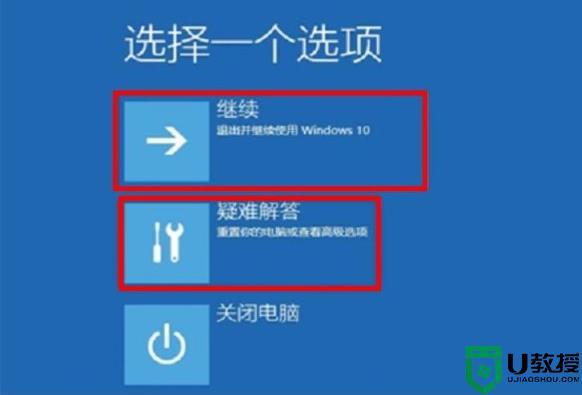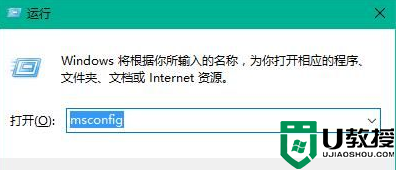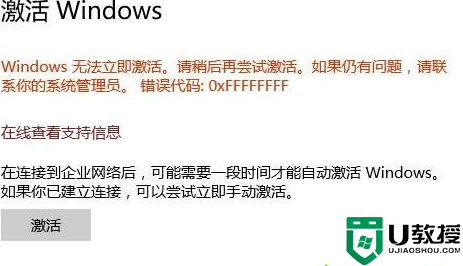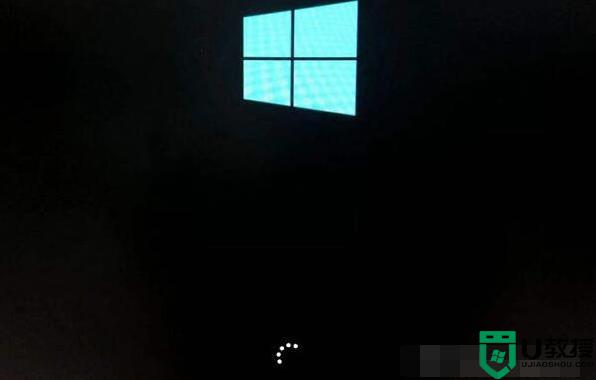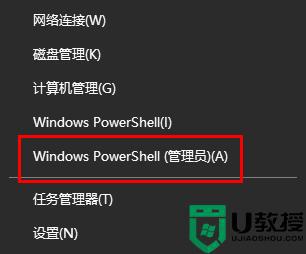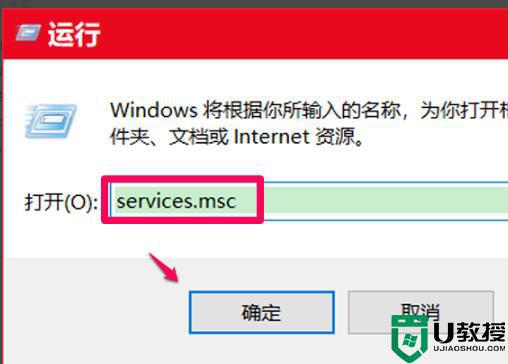win10错误代码0xc000014c怎么修复 win10蓝屏错误代码0xc000014c修复方法
在长时间使用原版win10系统的过程中,由于用户的不正当操作偶尔也会引起电脑蓝屏的故障,比如有用户的win10电脑在启动的过程中却出现了蓝屏问题,同时提示0xc000014c错误代码,对此win10错误代码0xc000014c怎么修复呢?下面小编就来教大家win10蓝屏错误代码0xc000014c修复方法。
推荐下载:win10电脑公司特别版
具体方法:
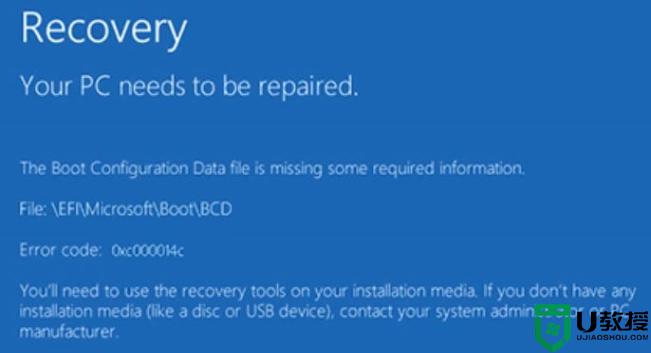
1、只需移除鼠标和键盘外的所有连接硬件。
2、 重新启动计算机检查。
3、重启您的电脑,根据计算机或安装的操作系统,按“ F8 ”键。
4、选择“ 最近一次的正确配置 ”,等待计算机能自动重启,如果能顺利启动,证明启动错误已修复成功。
单击“ 疑难解答”--“高级选项”--“命令提示符”。
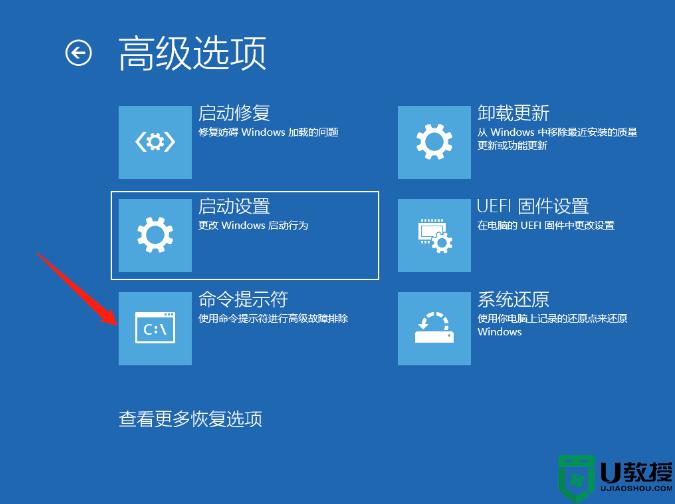
5、在提示符下键入以下命令,并在每个命令后按Enter,允许命令执行。
“ bootrec /fixmbr ”
“ bootre /fixboot ”
“ bootrec /scanos ”
“bootrec /rebuild”
6、同样的,在命令提示符启动时,输入命令:chkdsk C: /f /x /r ,按 Enter键,内置磁盘检查实用程序将自动开始运行。
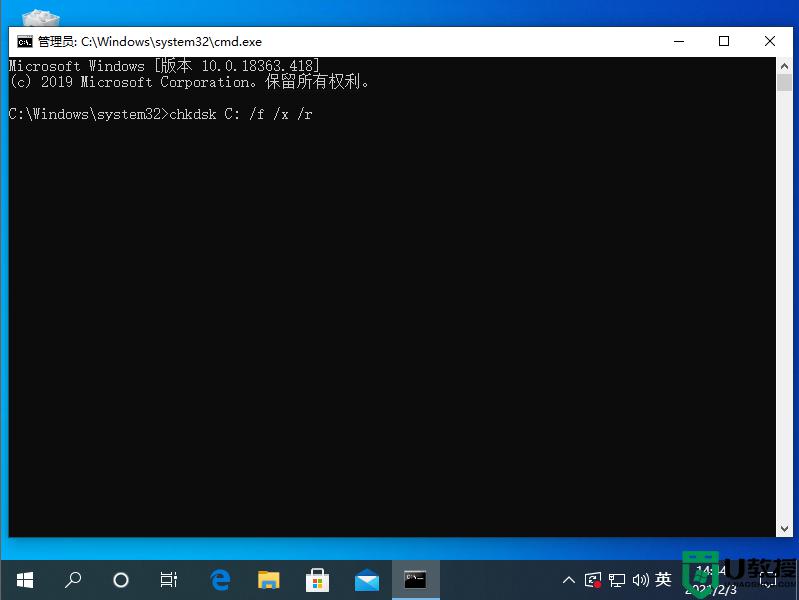
关于win10蓝屏错误代码0xc000014c修复方法就给大家讲解到这了,有遇到这种情况的用户可以按照小编的方法来进行解决,希望能够帮助到大家。